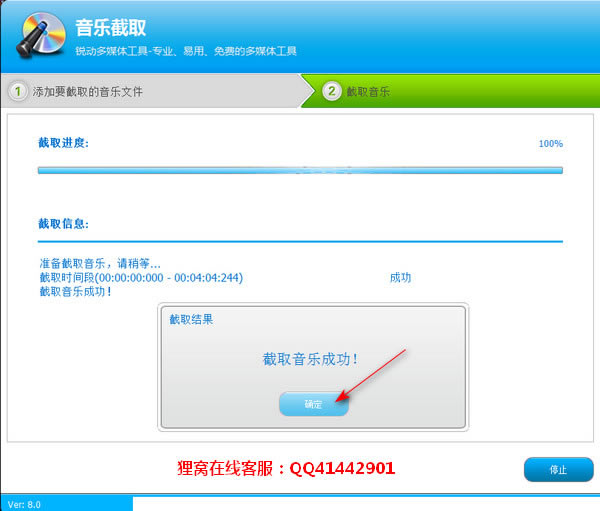【貍窩音樂截取軟件提供下載】貍窩音樂截取軟件 v5.1 免費版
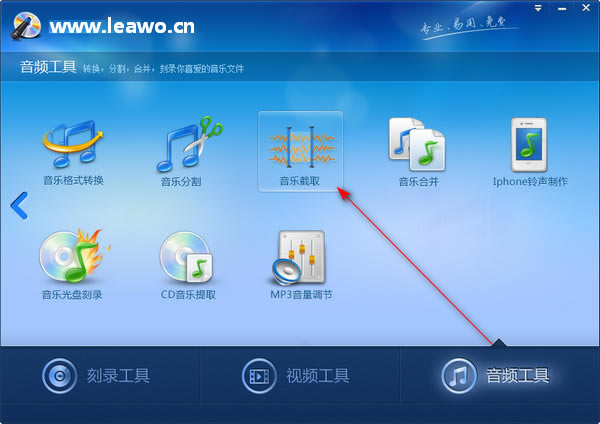
- 軟件類型:媒體軟件
- 軟件語言:簡體中文
- 授權方式:免費軟件
- 更新時間:2025-03-05
- 閱讀次數:次
- 推薦星級:
- 運行環境:WinXP,Win7,Win10,Win11
軟件介紹
貍窩音樂截取軟件是一款功能強大的音頻編輯工具,這款軟件支持多軌錄音以及音頻處理,用戶可以使用這款軟件直接使用現成的音頻軟件截取想要的音樂,也可以自己錄音后,在將自己的音樂進行截取,非常的好用。
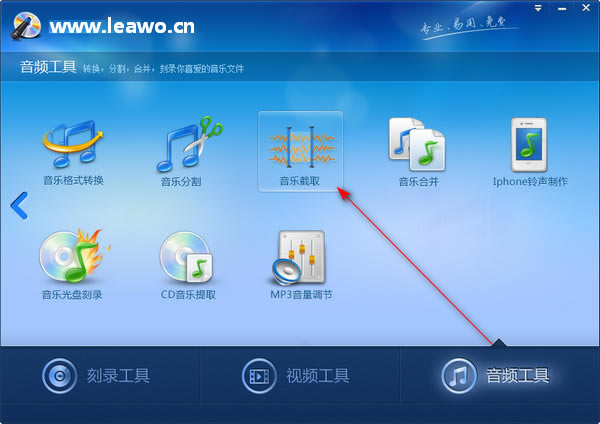
軟件特色
1、可以用聲音來“繪”制:音調、歌曲的一部分、聲音、弦樂、顫音、噪音或是調整靜音。
2、提供有多種特效為你的作品增色:放大、降低噪音、壓縮、擴展、回聲、失真、延遲等。
3、貍窩音樂截取軟件簡單,直觀,精準,高效,可以有效避免與同類軟件同名造成誤解。
軟件功能
貍窩音樂截取軟件免費版可以用它去除 MP3/WAV 中不想要的一段,并實現首位兩段的無縫結合。當然也可以利用該軟件截取 MP3/WAV 文件中的任意一段,精確度可達1毫秒。軟件支持輸出為 MP3 和 WAV 兩種格式,并可以自定義輸出 MP3 文件的比特率。軟件還支持對輸出后的文件加入淡入淡出效果,以及批量操作。
使用方法
將軟件下載出來后,先對該軟件進行下載解壓,再進一步安裝操作,安裝過程很簡單,所以這里就無需多做介紹了,如需要下載軟件的貍友,可以點擊上面鏈接獲取軟件下載地址。那么接下來我們來看看下圖的界面,這就是程序運行之后所看到的界面。接下來切換到【音頻工具】——》點擊【音樂截取】進行操作。
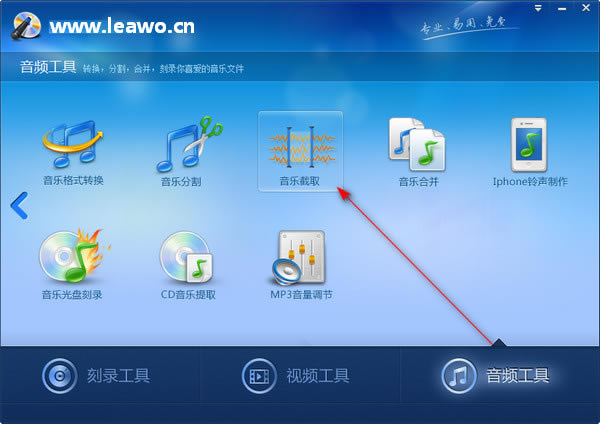
彈出音頻截取的操作界面對話框,如下圖所示,軟件界面相對比較簡潔,功能也簡單易懂,總的剪輯方法是先將音頻文件添加進來,接著設置調節剪輯時間段,最后設置好輸出目錄,再點擊剪切就搞定了。下面小編為你詳細介紹這里的操作步驟。
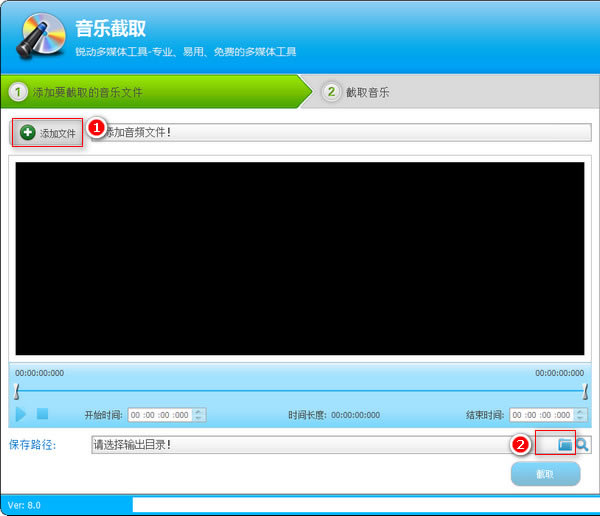
首先點擊【添加文件】按鈕,彈出【請添加音樂文件】對話框,在這個對話框里找到音頻素材所在的目錄位置,單擊并選擇音樂文件,最后點擊打開按鈕。如下圖操作步驟所示。
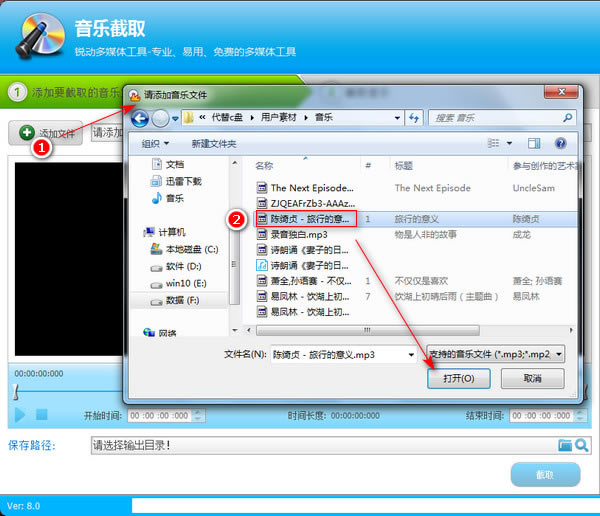
音頻文件添加進來后,可以看到“添加文件”按鈕右邊多了一個音頻文件的路徑信息。那么接下來開始調節截取的時間段,這里以截取出第1分鐘到第2分鐘的音頻為例子。拉動下圖所示的調節按鈕,左邊按鈕為開始時間,右邊為結束時間,調節到1-2分鐘之間。接著選擇輸出保存路徑,最后再點擊【截取】。
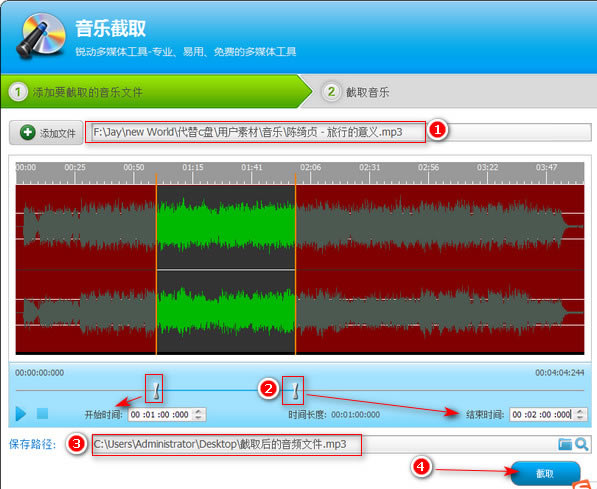
點擊截取按鈕之后,此時會彈出進度條,顯示截取進度,直到進度條走到100%時,截取才算完成,截取過程很快哦。最后彈出截取結果,顯示截取音樂成功。現在打開截取后的音樂播放一下效果吧。